2.2.2 Linee
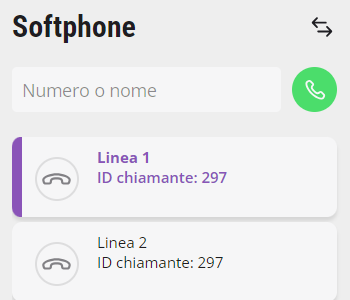
Le linee sono rappresentate da tasti di linea sull'interfaccia utente. La linea selezionata viene evidenziata a colori. Il numero configurato per la linea per le chiamate in uscita viene visualizzato sulla linea. Se si sta registrando una chiamata, ciò è indicato da un'icona sulla linea corrispondente.

Per ulteriori informazioni, vedere help.enreach.com/cpe/latest.version/App/Swyx/it-IT/index.html#context/help/lines_$.